谷歌浏览器的“任务管理器”如何使用
谷歌浏览器的“任务管理器”如何使用?谷歌浏览器的任务管理器是一个强大的内置工具,用于监控和管理浏览器资源使用情况,包括标签页、扩展程序和插件等。每个进程旁都标注了其占用的内存、CPU 和网络资源量。有小伙伴想了解怎么使用谷歌浏览器任务管理器。以下就是小编整理的使用教程详解。
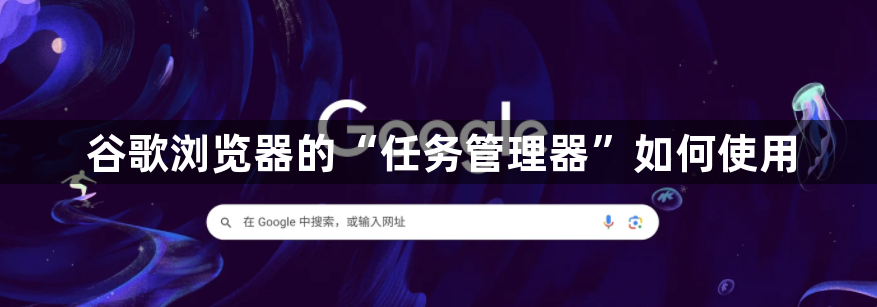
使用教程详解
1、打开任务管理器:首先,打开谷歌浏览器。然后,点击右上角的三个点菜单图标,选择“更多工具”中的“任务管理器”来打开任务管理器窗口。(如图所示)
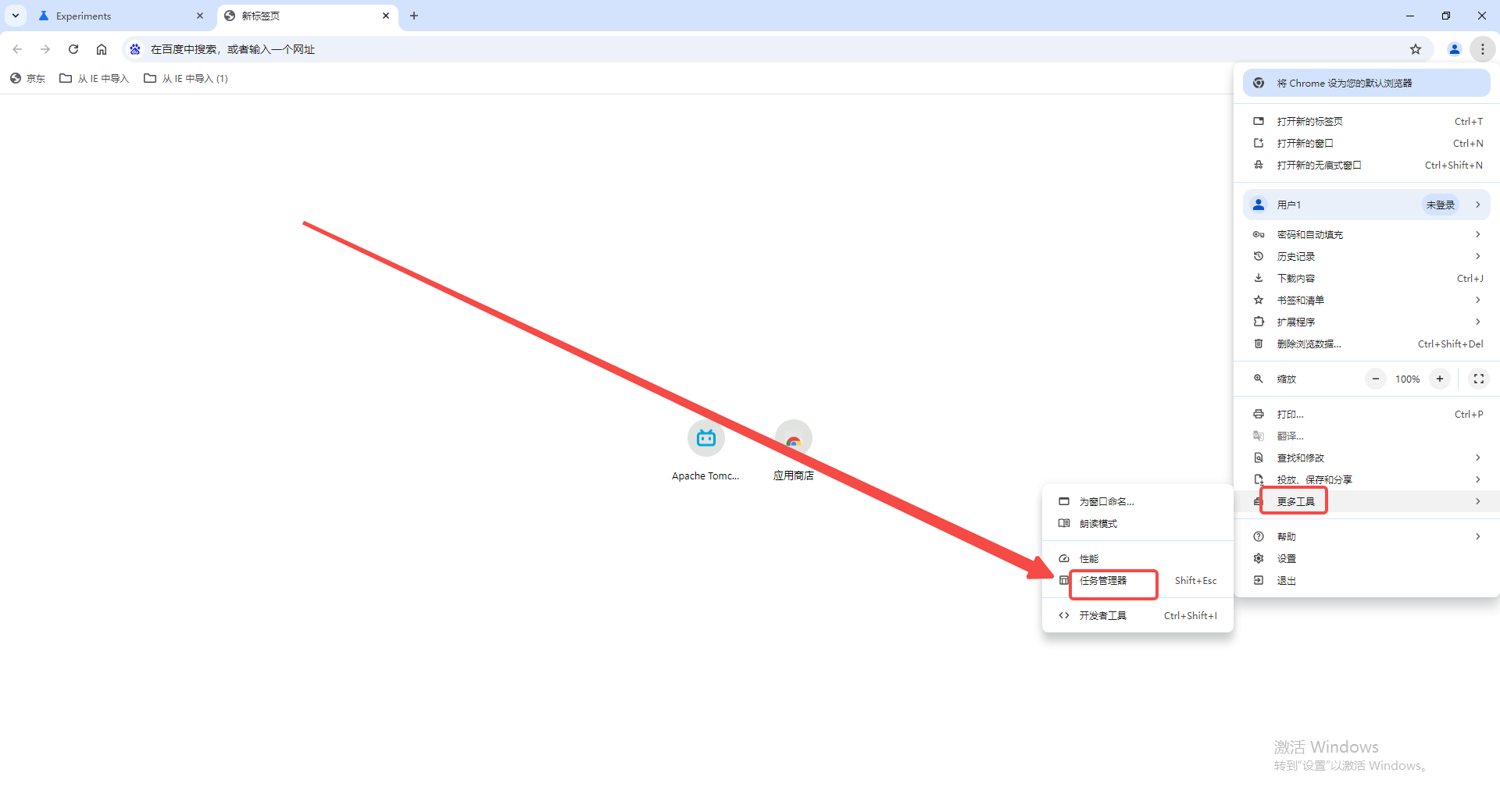
2、查看和管理进程:在任务管理器中,用户可以看到所有正在运行的标签页、扩展程序以及其他应用程序的进程信息。这些信息包括CPU和内存的使用情况,以及每个进程的状态。(如图所示)
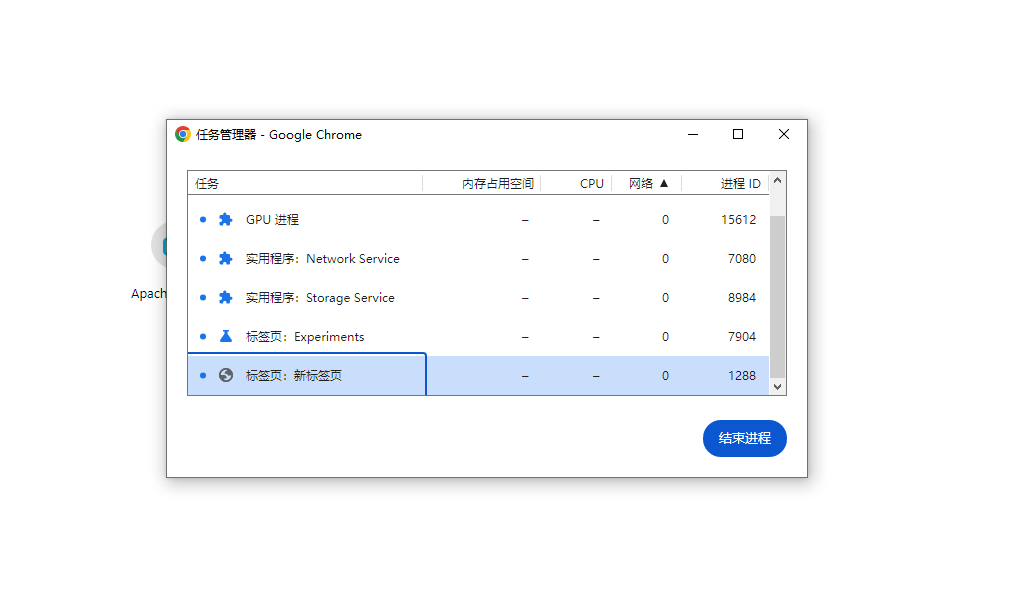
3、结束进程:如果需要,用户可以结束特定的进程。通过点击相应的进程并选择“结束进程”,可以停止该进程的运行。这有助于释放系统资源,尤其是在浏览器运行缓慢或资源占用过高时非常有用。(如图所示)

4、查看资源使用情况:用户还可以通过单击特定列并选择升序或降序来查看资源使用情况,从而更好地了解哪些进程占用了最多的资源。
5、双击进入标签页:在任务管理器中双击某个任务,可以直接跳转到对应的标签页,方便用户快速访问或管理特定的标签页。(如图所示)
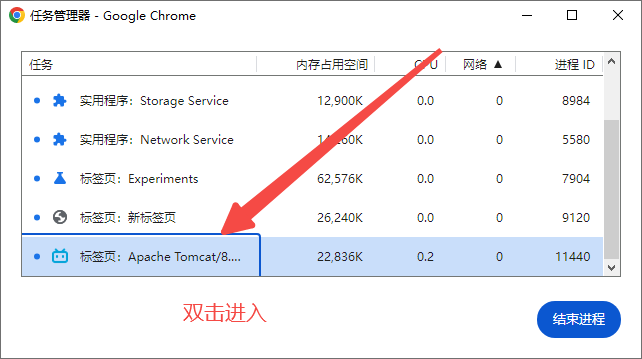
以上就是本期分享的【谷歌浏览器的“任务管理器”如何使用?使用教程详解】全部内容,更多精彩资讯请期待下期分享。
